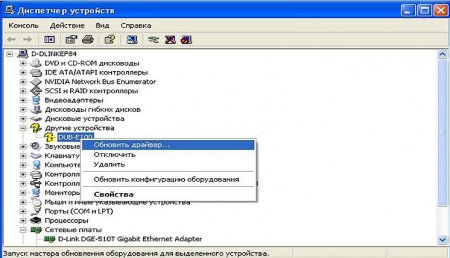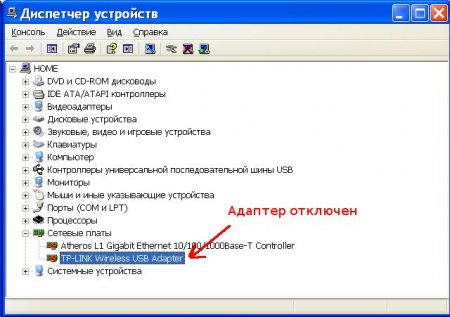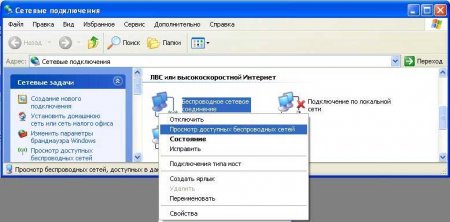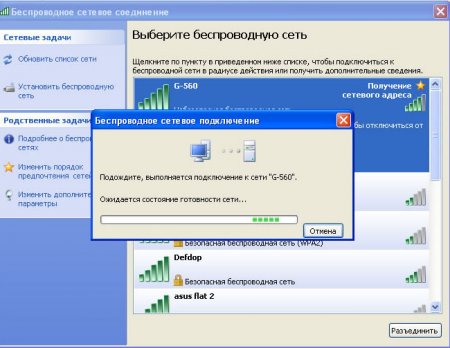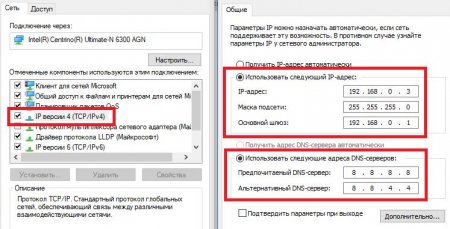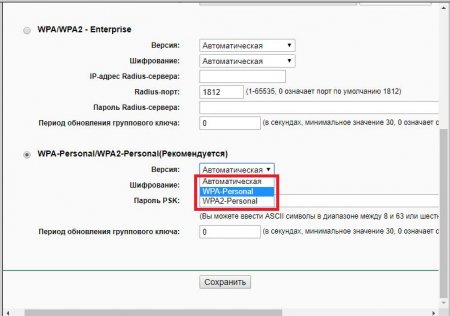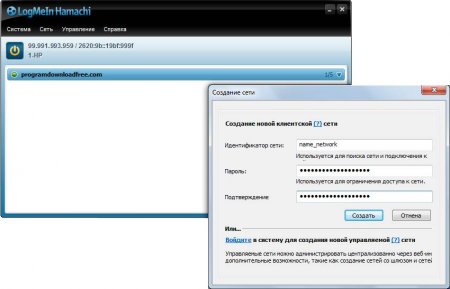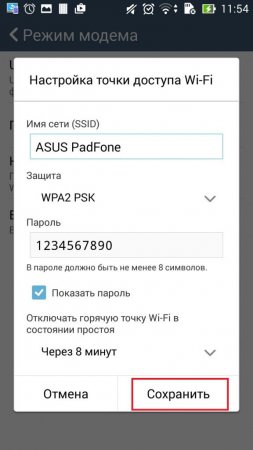Як на Windows XP підключитися до WiFi: порядок дій, установка, налаштування та поради фахівців
Звичайно, операційна система Windows XP на сьогоднішній день є в деякому сенсі морально застарілою. Проте її досі використовують по всьому світу, віддаючи перевагу більш нових версій щодо причини досить високої стабільності в роботі. Але ось із забезпеченням коректного підключення до бездротових мереж саме у цієї ОС спостерігається достатньо проблем, оскільки настройка з'єднання виконується дещо інакше, ніж це передбачено для систем останніх поколінь. Тому далі пропонується розібратися, як на Windows XP підключитися до WiFi, а заодно з'ясувати деякі тонкощі налаштування з'єднання і усунення можливих помилок або збоїв.
Основні труднощі при підключенні до бездротових мереж на Windows XP
Найголовніша проблема всіх користувачів, які намагаються виконати високошвидкісне з'єднання з пк за допомогою бездротових мереж, полягає в тому, що параметри найчастіше не налаштовуються в автоматичному режимі, а якщо і встановлюються, то досить часто просто «злітають». Крім того, використання сучасних методів і застосовуваних протоколів шифрування даних, що забезпечують безпеку користувача, теж знаходиться під великим питанням. Нарешті, не варто забувати і про те, що більшість виробників мережевого обладнання вже давно переорієнтовував ринок своїх пристроїв на випуск моделей, розрахованих на коректне функціонування виключно у Windows-системах останніх поколінь, у зв'язку з чим і драйвери для Windows XP знайти буває досить проблематично. Втім, вихід є з будь-якої ситуації. Про те, як в Windows XP підключити WiFi на ноутбуці або стаціонарному комп'ютерному терміналі, далі і поговоримо максимально детально. Але перш ніж займатися виконанням таких операцій, коротко зупинимося на деяких попередніх дії, які необхідно зробити в першу чергу.Підключення до WiFi Windows XP: з чого почати?
Найголовніша умова для здійснення підключення до бездротової мережі полягає в тому, щоб на лептопі стаціонарному ПК був встановлений і коректно працював модуль WiFi. Ноутбуки здебільшого такими пристроями оснащуються спочатку, а на стаціонарних комп'ютерах потрібно використовувати додатковий модуль, який може підключатися до терміналу, наприклад, через USB-порт. Особливу увагу слід приділити коректної установки драйвера. Переконатися в тому, що девайс визначений системою і працює, можна в «Диспетчері пристроїв», який можна викликати через звичайнісіньку «Панель управління», але набагато простіше скористатися консоллю «Виконати» (Win + R) і вписати в неї скорочення devmgmt.msc. У розділі мережевих адаптерів знайдіть бездротовий модуль. Якщо він знаходиться в працездатному стані, ніяких значків, що сигналізують про проблеми з драйвером, на ньому не буде. Якщо ж девайс знаходиться в розділі пристроїв з неполадками або не розпізнається, доведеться перевстановити драйвер з оригінального диска, а при його відсутність визначити ідентифікатори обладнання VEN і DEV, після чого завантажити програмне забезпечення з інтернету (для Windows XP), використовуючи для цього інший комп'ютер, що має доступ до Всесвітньої павутини, і встановити його самостійно.Як включити WiFi на Windows XP?
Способів активації бездротових модулів можна запропонувати кілька. Якщо говорити про те, як на Windows XP підключитися до WiFi, для ноутбука можна використовувати всілякі комбінації на основі кнопки Fn і однією з додаткових клавіш, позначені значком антени з розбіжним в обидві сторони сигналом. Іноді для цього застосовуються спеціальні перемикачі на корпусі, що можна зустріти і на зовнішніх приймачах, що підключаються до стаціонарних ПК. Якщо ж такий метод не працює, цілком можливо, активувати модуль доведеться в «Диспетчері пристроїв», вибравши пункт включення через меню ПКМ.Нюанси вибору мережі і підключення
Тепер переходимо безпосередньо до розгляду того, як на Windows XP підключитися до WiFi. Виконати з'єднання з використанням іконки в системному треї виходить не завжди, тому викличте «Панель управління», використовуючи для цього стандартне меню «Пуск», в ній перейдіть до розділу мережевих підключень, після чого дотримуйтеся наступного порядку дій: активуйте пункт бездротового мережевого підключення; через контекстне меню викличте перегляд доступних мереж; перейдіть до пункту перегляду доступних підключень; зліва в меню клікніть по посиланню зміни порядку переваги мереж; у меню підключення до точки доступу встановіть прапорець на пункті автоматичного підключення до мережі; у меню завдань праворуч клікніть по посиланню оновлення списку мереж; виберіть свою мережу і натисніть на неї для підключення. Після цього залишиться ввести ключ мережі з підтвердженням і натиснути кнопку «Підключитися».Що робити, якщо автоматичне з'єднання не працює?
Тепер подивимося, як на Windows XP підключитися до WiFi, якщо з'єднання вищеописаним способом відразу не встановлюється. Дійсно, саме в «экспишке» така проблема помічена багатьма користувачі. Виправити ситуацію фахівці рекомендують за рахунок зміни параметрів протоколу IPv4 дістатися до яких можна через властивості мережі, до якої здійснюється підключення. Зазвичай WiFi на ноутбуці з Windows XP не підключається тільки з тієї причини, що система ніяк не хоче сприймати автоматичне отримання адрес. У цій ситуації рекомендується задати їх вручну, вписавши для шлюзу адреса роутера, а для IP терміналу – аналогічне значення, відмінне останньою цифрою. Наприклад, якщо маршрутизатор має адресу 1921680.1 для IP комп'ютера змініть останню цифру (одиницю) на двійку чи трійку (маска підмережі встановиться автоматично). Також в якості додаткового рішення можна самостійно задати адреси DNS-серверів, використовуючи для цього безкоштовні коди від Google, що складаються зі сполучень вісімок і четвірок.Проблеми використання захисту WPA2
Ще одна причина неможливості підключення – захист WPA2. Windows XP не підключається до WiFi тільки тому, що і сама може не підтримувати використання цього протоколу. Для усунення проблеми настійно рекомендується перевірити, який саме у вас встановлений сервіс-пак, а при необхідності інсталювати третій (SP3), попередньо завантаживши її з інтернету з іншого комп'ютера.Інші можливі несправності та методи їх усунення
Що ж стосується інших можливих збоїв, можна порадити перевірити стан драйвера мережного пристрою, подивитися, включений сам модуль (механічним, так і програмним способом), перевірити вводиться для з'єднання код доступу («экспишке» символи не відображаються, а в цей час у вас може бути включений іншу мову). Цілком можливо, що проблеми спостерігаються з боку провайдера, тому варто звернутися в службу підтримки та з'ясувати причину збою. Нарешті, якщо нічого не допомагає, як крайній варіант, використовуйте зміна налаштувань безпеки на самому маршрутизаторі, де замість WPA2 вкажіть використання іншого протоколу, але попередньо проконсультуйтеся у технічній службі провайдера.Цікаво по темі
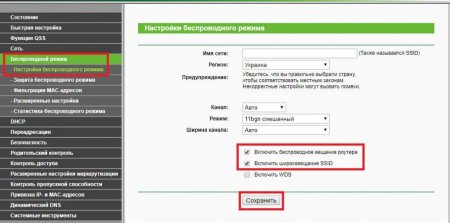
Налаштування WIFI на ноутбуці з Windows 7: покрокова інструкція, можливості, поради
Підключення до інтернету на основі технології бездротової передачі даних Wi-Fi серед більшості користувачів є максимально затребуваним, оскільки не
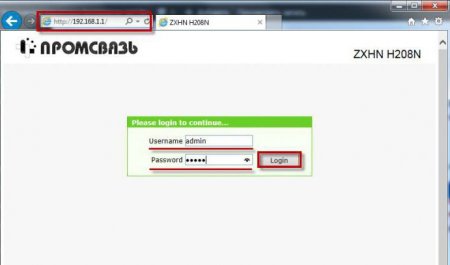
Налаштування WiFi на ByFly ZXHN H208N ("Промзв'язок"): покрокова інструкція
При локальному підключенні користувач гостро відчуває деякі обмеження – доступ до Всесвітньої павутини надається тільки на одному пристрої,

Як включити WiFi на ноутбуці Lenovo і налаштувати роздачу?
Після покупки нового ноутбука або перевстановлення операційної системи, багато користувачів стикаються з серйозною проблемою – ноутбук не знаходить